8 consigli per ottimizzare la batteria di Samsung Galaxy S6 e S6 Edge


Il Samsung Galaxy S6 e la sua innovativa variante con display dual-Edge sono entrambi ottimi dispositivi, capaci di sorprendere non solo per il design elegante e curato nei minimi dettagli, ma anche per le utili feature integrate. Peccato però che quando il dispositivo si spegne perchè a corto di batteria tutte queste intelligenti funzioni diventino inaccessibili.
Non disperate perchè abbiamo per voi alcuni trucchi e consigli che vi permetteranno di prolungare un po' l'autonomia della batteria del vostro Galaxy S6 e S6 Edge in modo da riuscire ad arrivare a casa senza problemi con il dispositivo ancora funzionante!

1. Disattivate le app (preinstallate e non) che non vi servono
Il problema dei bloatware sui dispositivi Samsung lo consociamo tutti e, mentre aspettiamo fiduciosi che il numero di app preinstallate venga ridotto per restituirci quello spazio di memoria che abbiamo pagato e di cui vogliamo poter usufruire liberamente, non ci resta che passare all'azione per dare un po' di respiro alla batteria.
Ciò che possiamo fare è disattivare tutte quelle app preinstallate, e non, che non utiliziamo, di cui non abbiamo bisogno ma che, quando attive, consumano preziose risorse energetiche. Accedete quindi a Impostazioni> Applicazioni> Gestione applicazioni> Tutte, selezionate le app di cui non avete bisogno e, una volta aperte singolarmente, cliccate su Disattiva.
Non preoccupatevi perchè qualora voleste riattivare le app vi basterà accedere al tab dedicato alle app disattivate, selezionare quella che intendete ricominciare ad utilizzare, e clicare su Attiva!
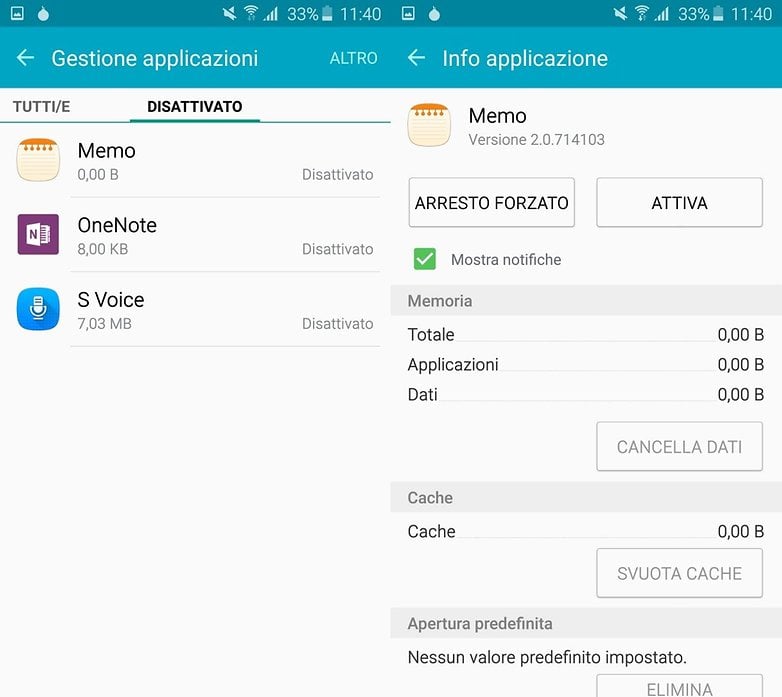
2. Ottimizzate la gestione del display
Il Galaxy S6 e, ancor di più, la sua variante Edge, sfoggiano entrambi un luminoso display Super AMOLED con risoluzione in QHD in grado di riprodurre colori vividi e vivaci e ottimi contrasti. Per risparmiare batteria preparatevi però a rinunciare alla massima potenzialità offerta dallo schermo riducendone la luminosità manualmente.
La modalità automatica, alla quale potete accedere da Impostazioni> Schermo> Luminosità> Auto, può essere utile per adattare in un attimo la luminosità del display alle condizioni di luce in cui ci si trova, ma solo riducendo manualmente questo parametro riuscirete veramente a guadagnare un po' di autonomia.
Un altro consiglio utile per limitare il consumo energetico da parte del display AMOLED è quello di impostare uno sfondo nero accedendo a Impostazioni> Sfondo e di evitare quelli animati.

3. Non dimenticate le modalità di risparmio energetico
Come altri brand anche Samsung ha ben pensato di offrire ai propri utenti due diverse modalità di risparmio energetico a cui ricorrere in caso di necessità. La modalità di Risparmio energetico base vi permetterò di risparmiare batteria limitando le prestazioni massime della CPU, riducendo la luminosità del display, spegnendo retroilluminazione e vibrazione dei tasti. Attivando questa opzione non dovrete quindi fare grosse rinunce per riuscire a guadagnare fino al 10% di energia.
Se però avete bisogno di un'azione più invasiva per arrivare a fine serata con il vostro Galaxy S6 ancora attivo, non vi resta che affidarvi al Risparmio energetico avanzato. Con questa modalità vedrete però limitata notevolmente la funzionalità dello smartphone stesso visto che dovrete rinunciare a WIFI, Bluettoth, app e ad un display a colori!
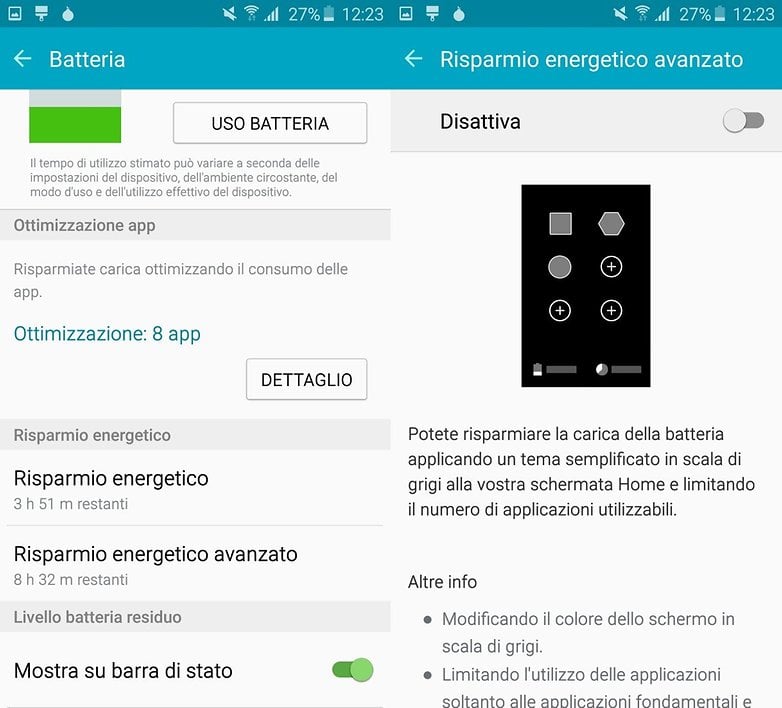
4. Risparmiate sulle notifiche
Avete mai contato le notifiche che ricevete ogni giorno dalle vostre app? Probabilmente WhatsApp, Facebook, Twitter e Gmail sono le app più gettonate, quelle che vi portano a controllare il display ogni minuto per assicurarvi di non esservi persi le ultime novità social!
Le notifiche però pesano sulla batteria perchè vi portano ad attivare lo schermo continuamente e, spesso, ad interagire con il dispositivo anche quando si tratta di comunicazioni non importanti. Per risparmiare batteria e tempo prezioso iniziate a dare una priorità alle vostre notifiche bloccando quelle di secondaria importanza. Per farlo vi basterà accedere a Impostazioni> Suoni e notifiche> Notifiche applicazioni.
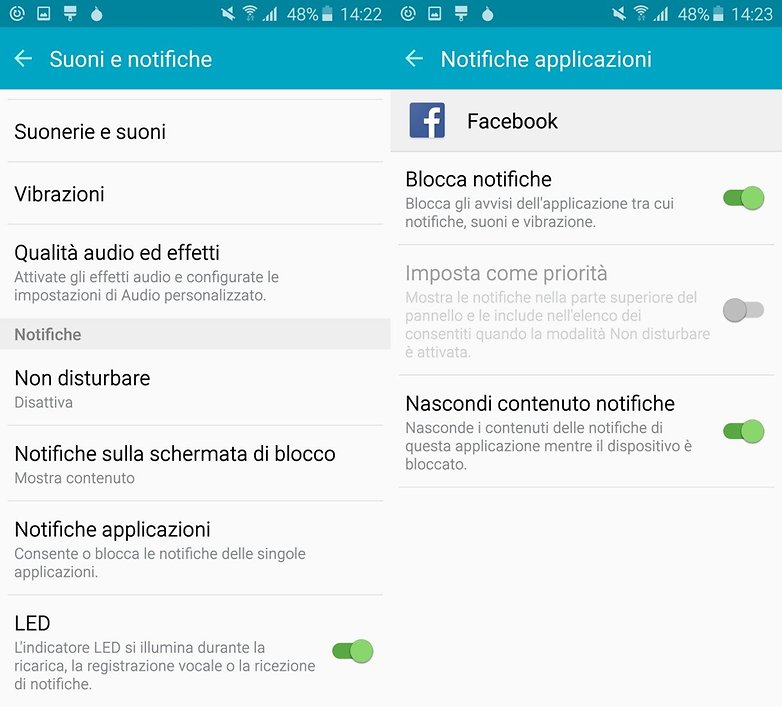
5. Prendetevi cura delle app: aggiornatele ma manualmente
Il vostro smartphone è pieno zeppo di app di ogni genere, dai giochi in alta risoluzione, alle app per l'ufficio o per tenere sott'occhio il rendimento del vostro Galaxy S6? nessun problema, se avete deciso di investire su un top di gamma è anche per avere la libertà di scaricare le app che più vi piacciono senza, rischiare di mandare in ebollizione il dispositivo stesso.
È però importante assicurarsi che le app siano aggiornate all'ultima versione disponibile e che l'aggiornamento automatico nelle impostazioni del Play Store sia disattivato o, per lo meno, impostato in modo tale che si attivi solo quando siete connessi ad una rete WIFI. In questo modo potrete risparmiare batteria e connessione dati!
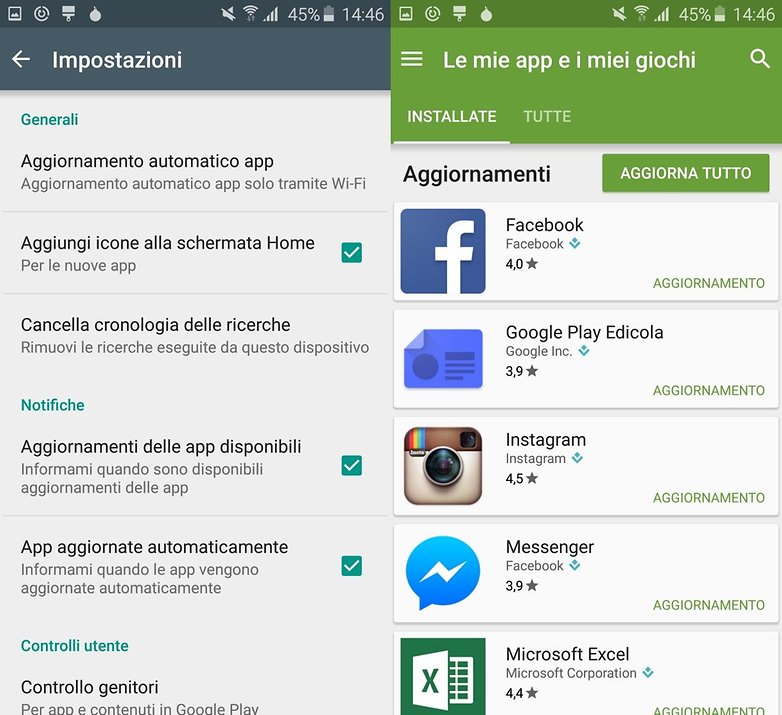
6. Bloccate la scansione continua delle reti WIFI
Potrebbe esservi sfuggito che sul vostro Galaxy S6 e Galaxy S6 Edge la scansione continua delle reti WIFI è attiva di default. Questo significa che il vostro dispositivo, perfino quando il WIFI è disattivato, consente a Google ed alle altre applicazioni di cercare continuamente le reti WIFI disponibili.
Si tratta di un'operazione che comporta un consumo energetico di cui potrete fare a meno accedendo a Impostazioni> WIFI> Altro> Consenti sempre scansione e cliccando su Ricerca soltanto quando il WIFI è attivo.

7. Non trascurate gli aggiornamenti del sistema operativo
Gli aggiornamenti del sistema operativo dovrebbero ottimizzare il sistema stesso, risolvere alcuni bug, introdurre nuove funzioni volte a migliorare l'esperienza utente. È per questo motivo importante assicurarvi di avere installato l'ultima versione Android disponibile, che dovreste ricevere via OTA attraverso una notifica inviata dal centro aggiornamenti.
Sul vostro Galaxy S6 e S6 Edge potrete presto dare il via all'installazione di Android Marshmallow che, tra le tante feature, introdurrà Doze che si occuperà della batteria e del processo di ricarica. Per migliorare le prestazioni della batteria Doze riduce l'attività in background quando il dispositivo non viene utilizzato per un certo lasso di tempo, mantenendo attive alcune funzioni come, ad esempio, le sveglie. Preparatevi quindi a guadagnare un po' di autonomia con Marshmallow!
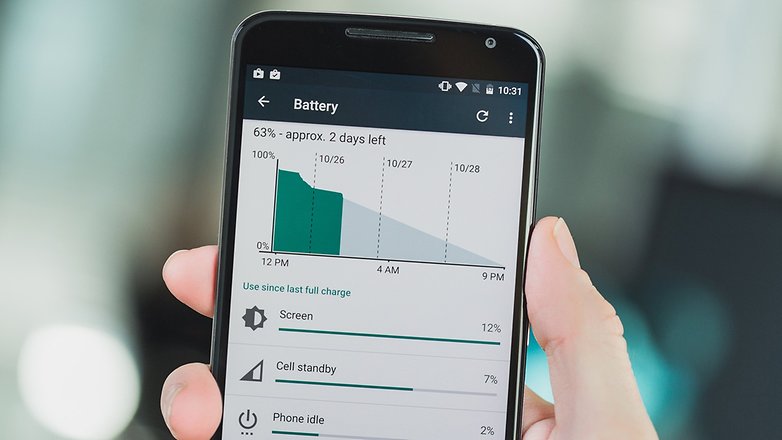
8. Impostate Colori negativi
Probabilmente non vi affiderete spesso a questo trucco, ma vale la pena proporvelo per quelle situazioni di necessità in cui ogni tentativo di preservare la batteria del vostro dispositivo risulti vitale. Accedendo ad Impostazioni> Accessibilità> Vita> Colori negativi potrete invertire i colori dell'interfaccia: il risultato sarà la predominanza di uno sfondo nero che, come precisato sopra al punto 2, per un display AMOLED è il modo migliore per alleggerire l'impatto che lo schermo stesso ha sulla batteria.
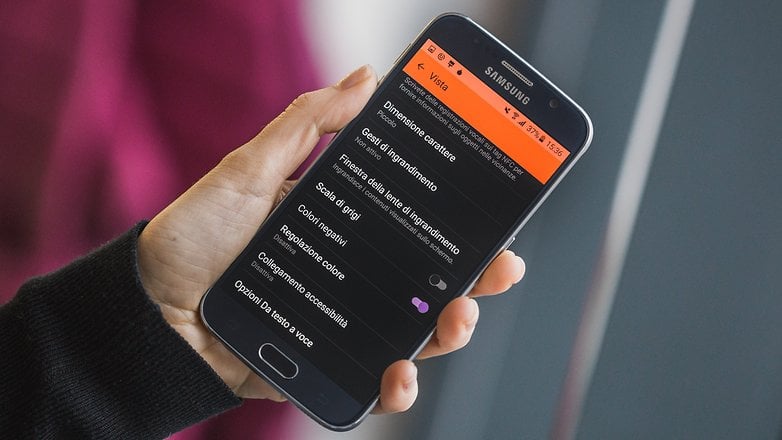
Avete qualche altro utile consiglio per risparmiare batteria sul vostro S6 e S6 Edge?

